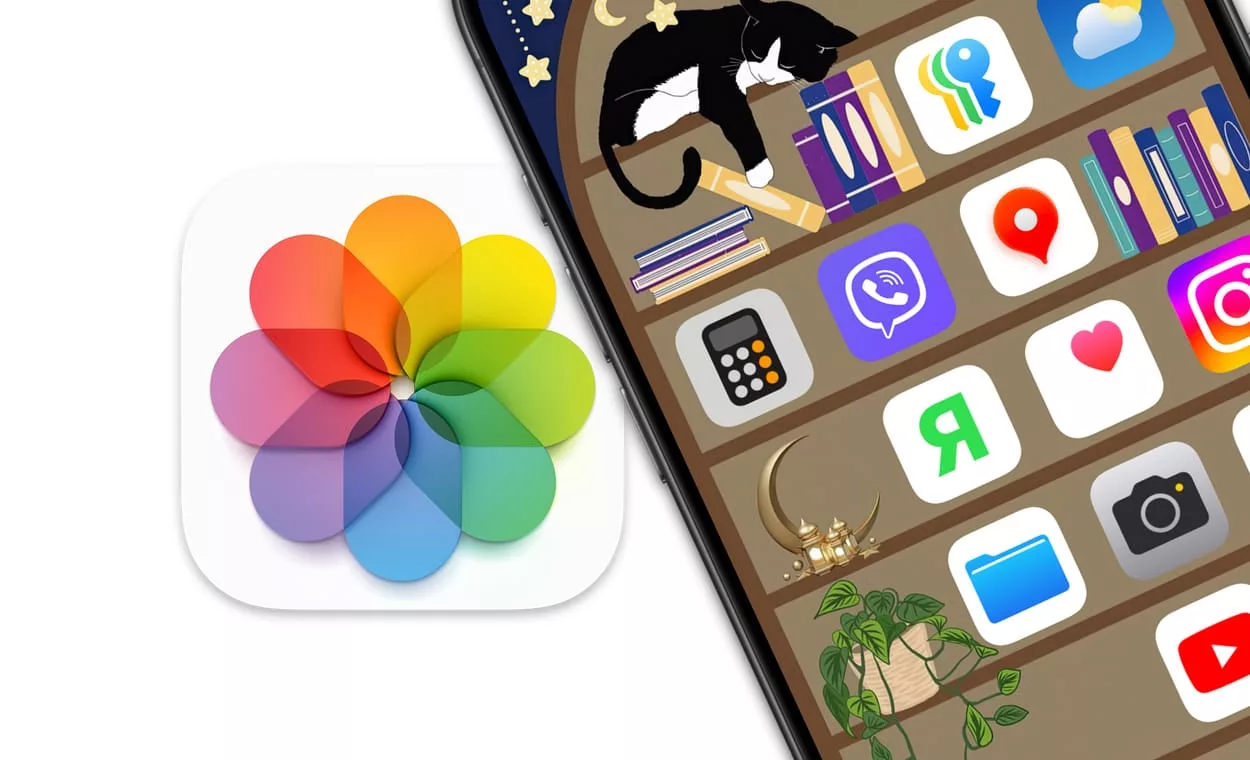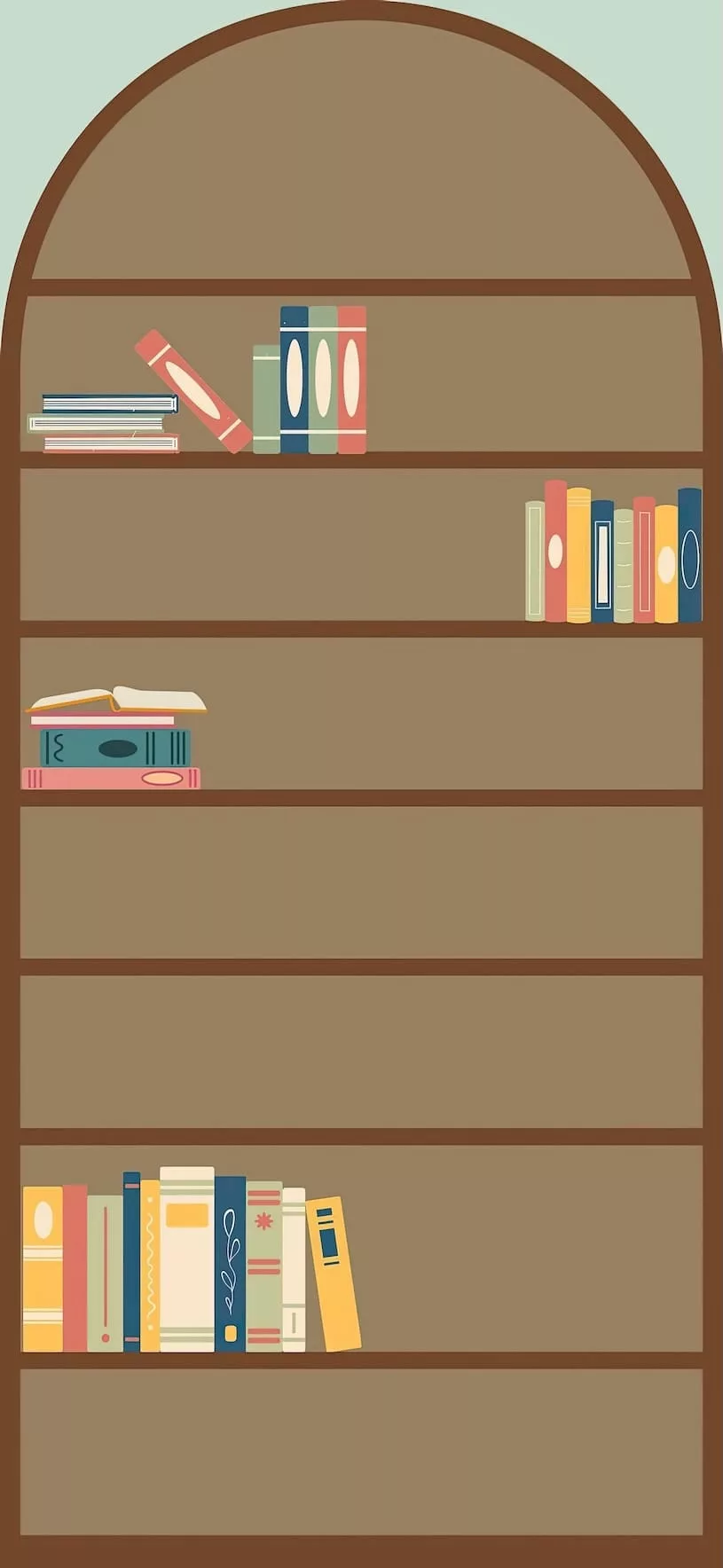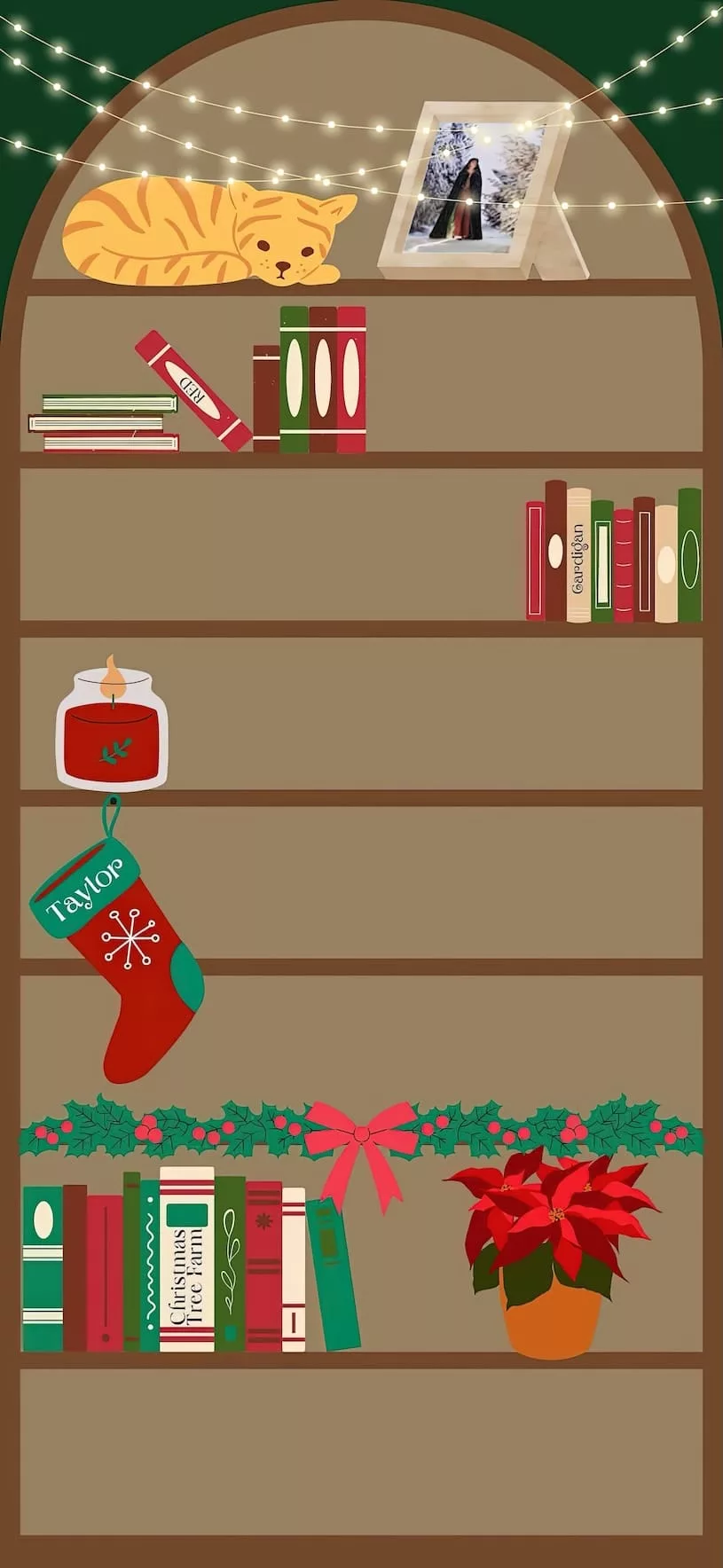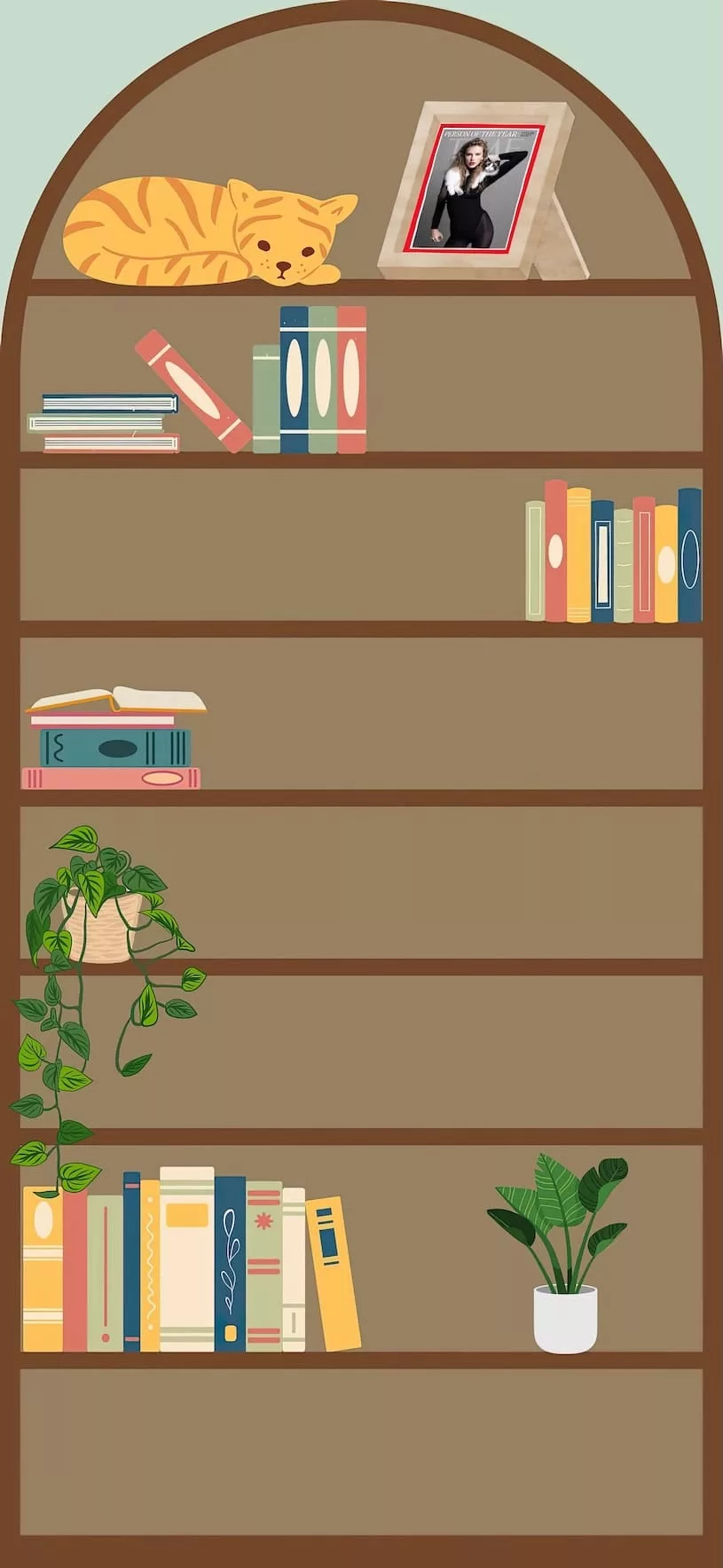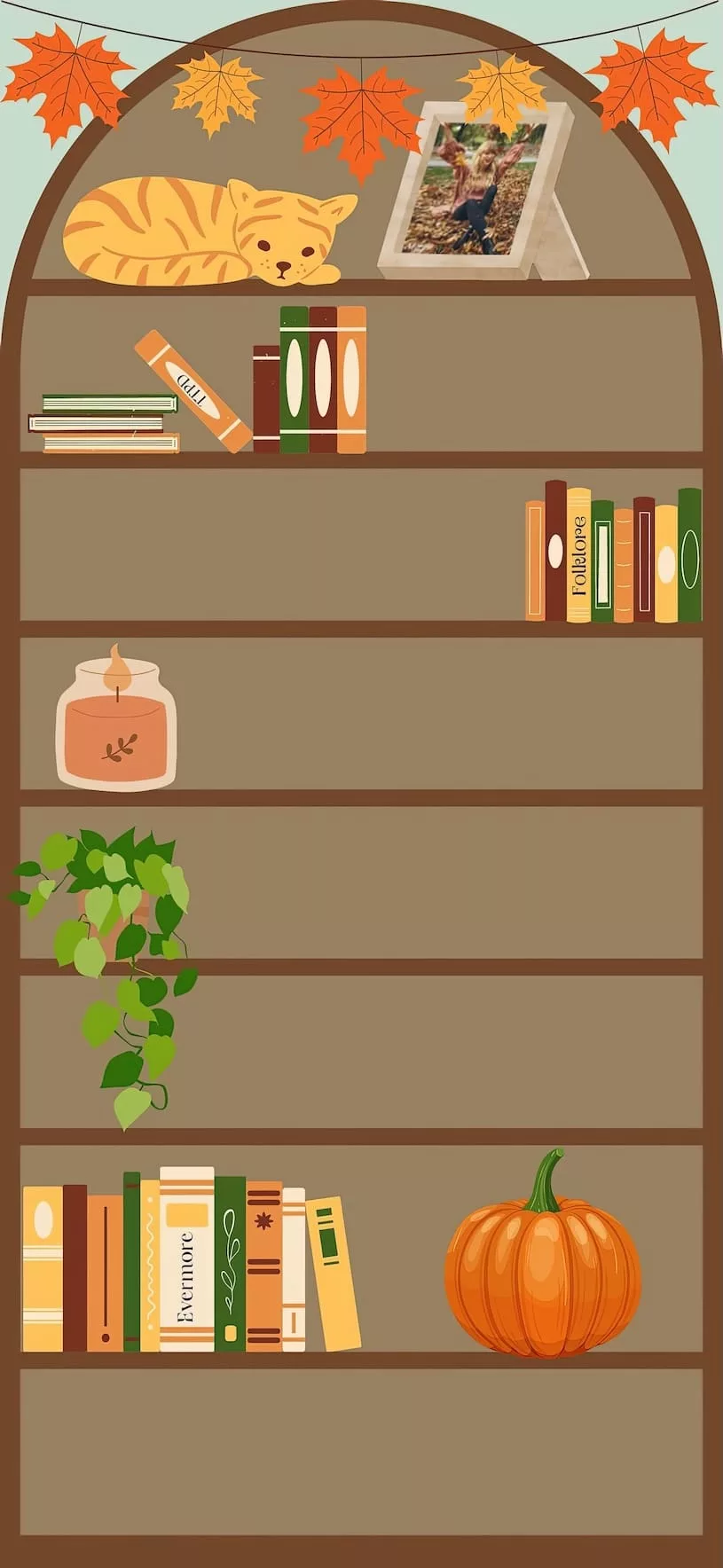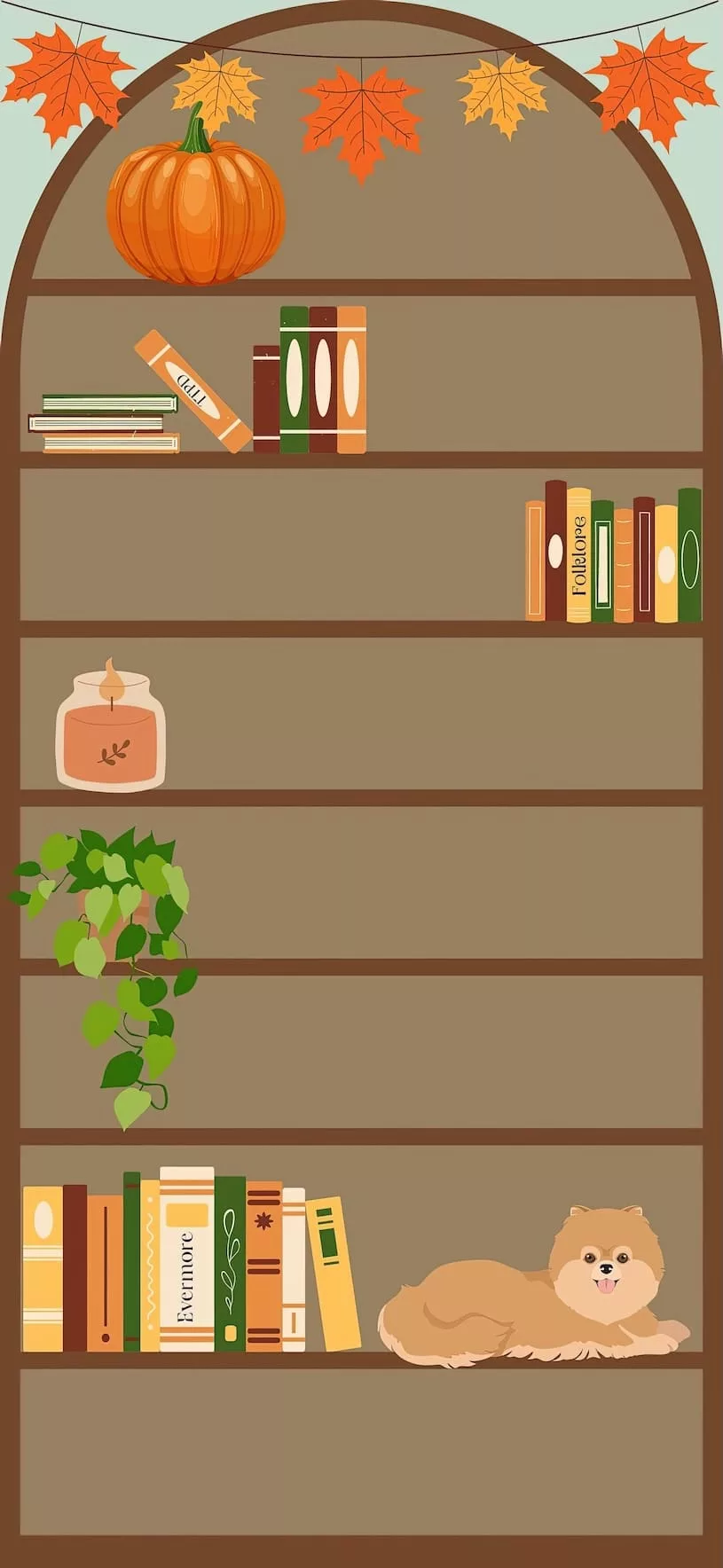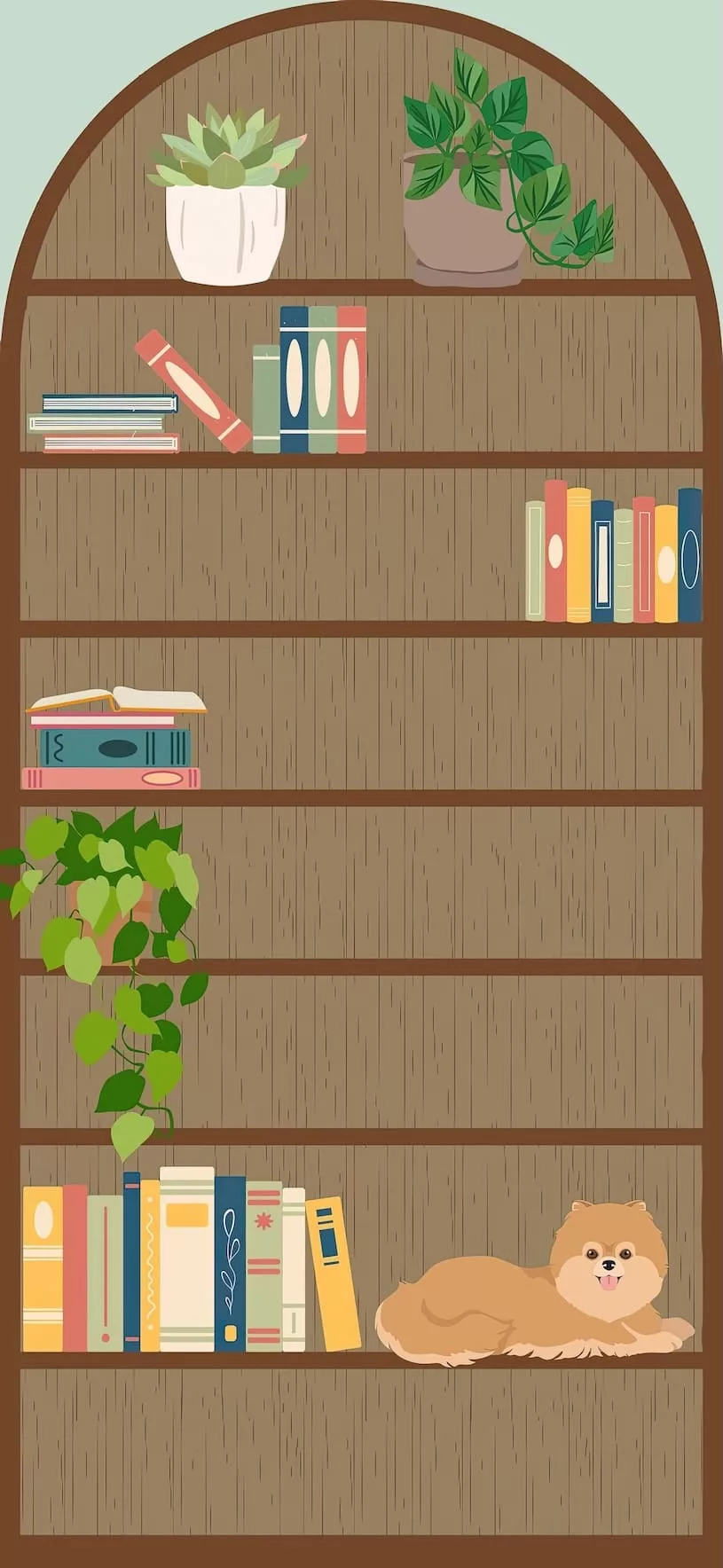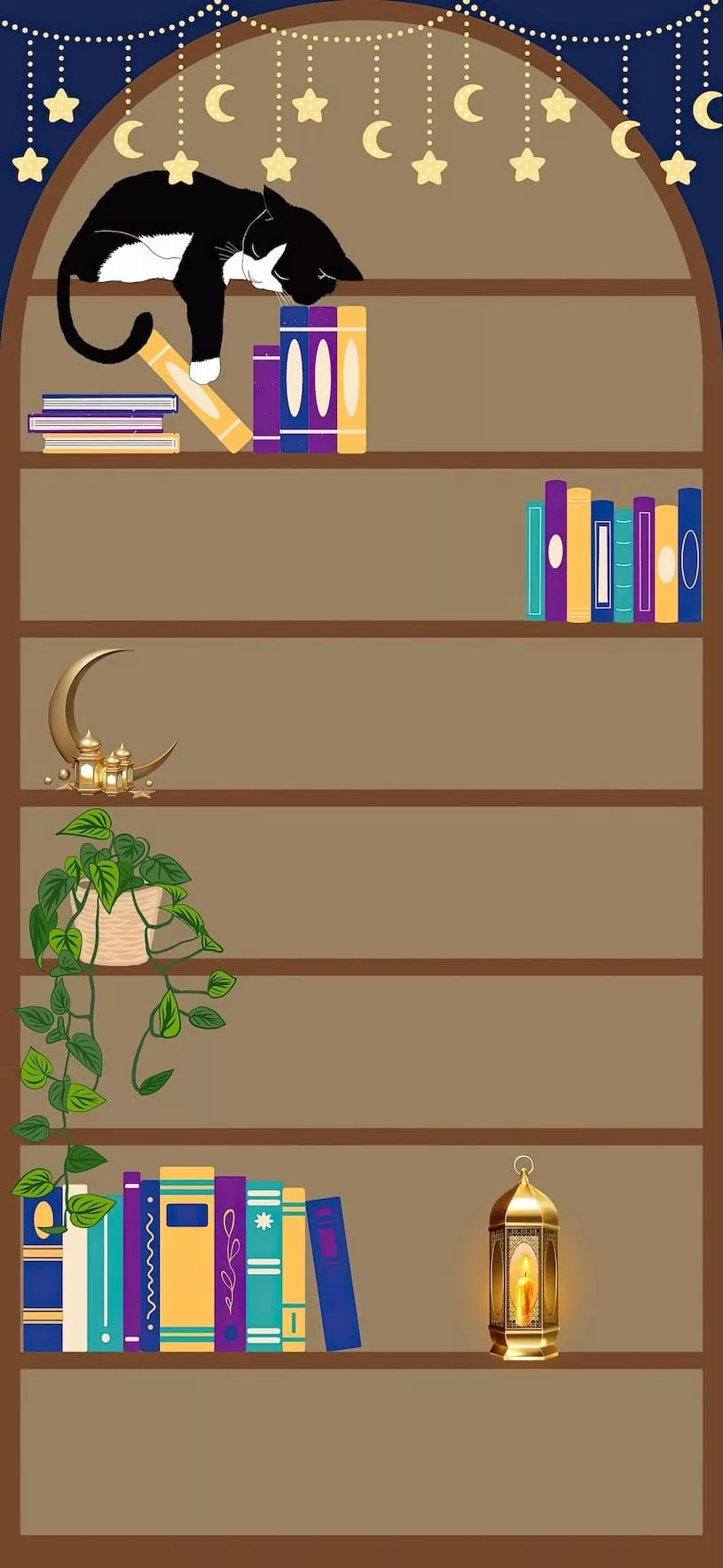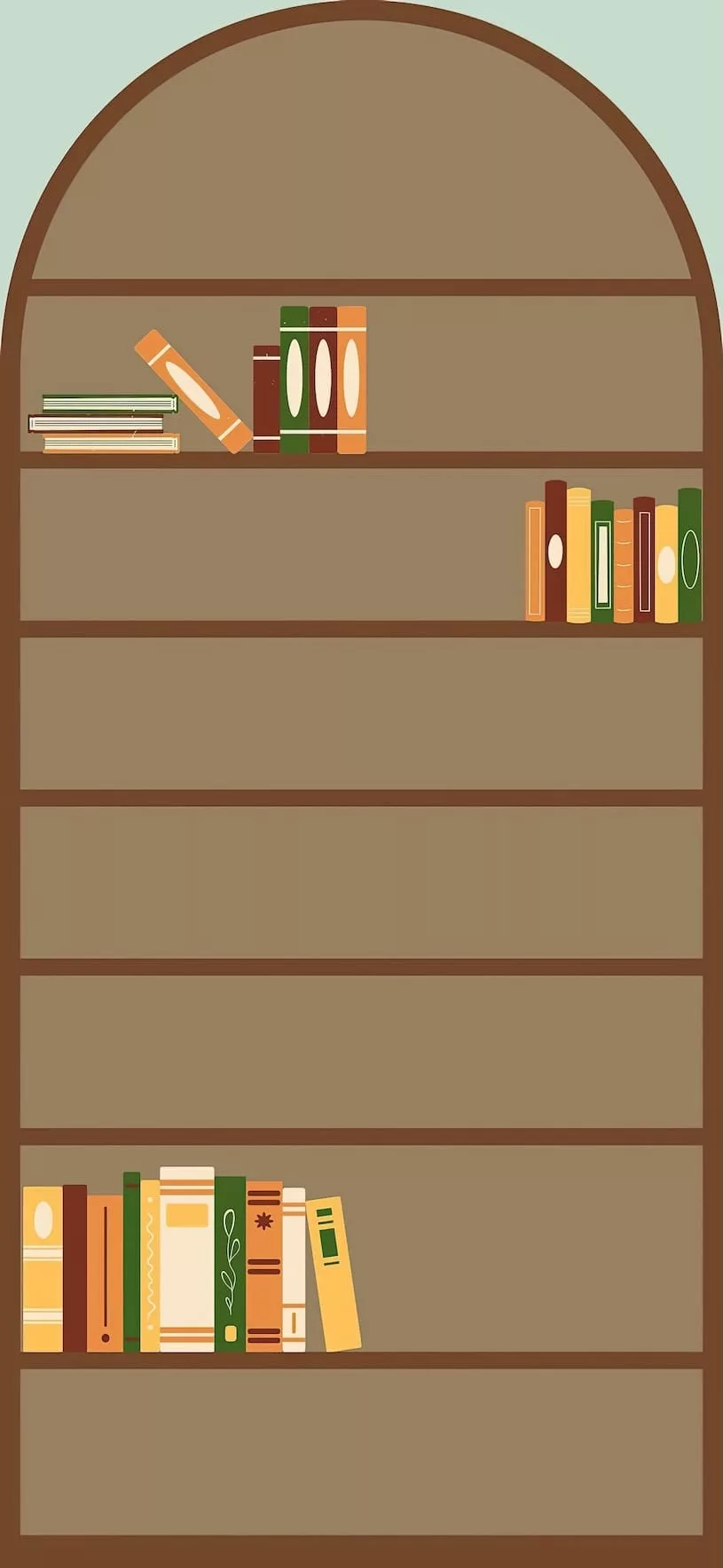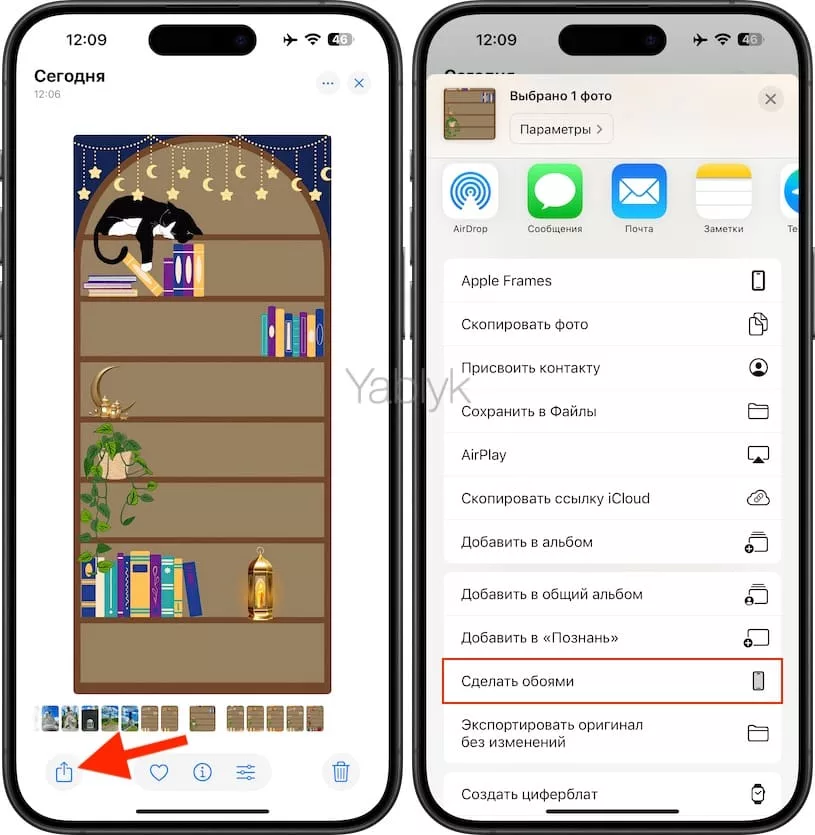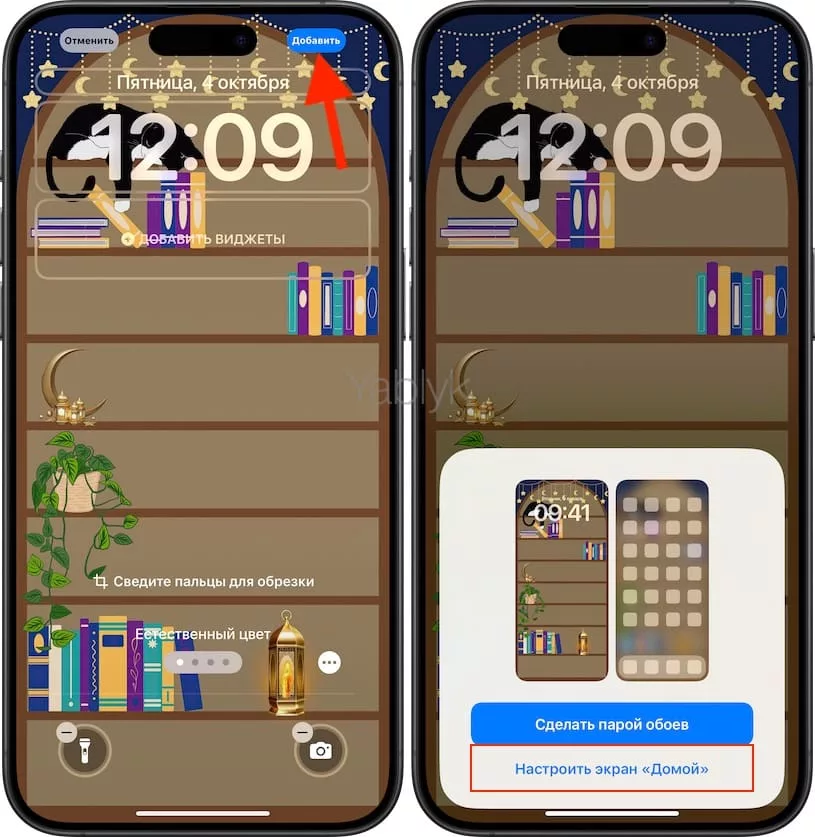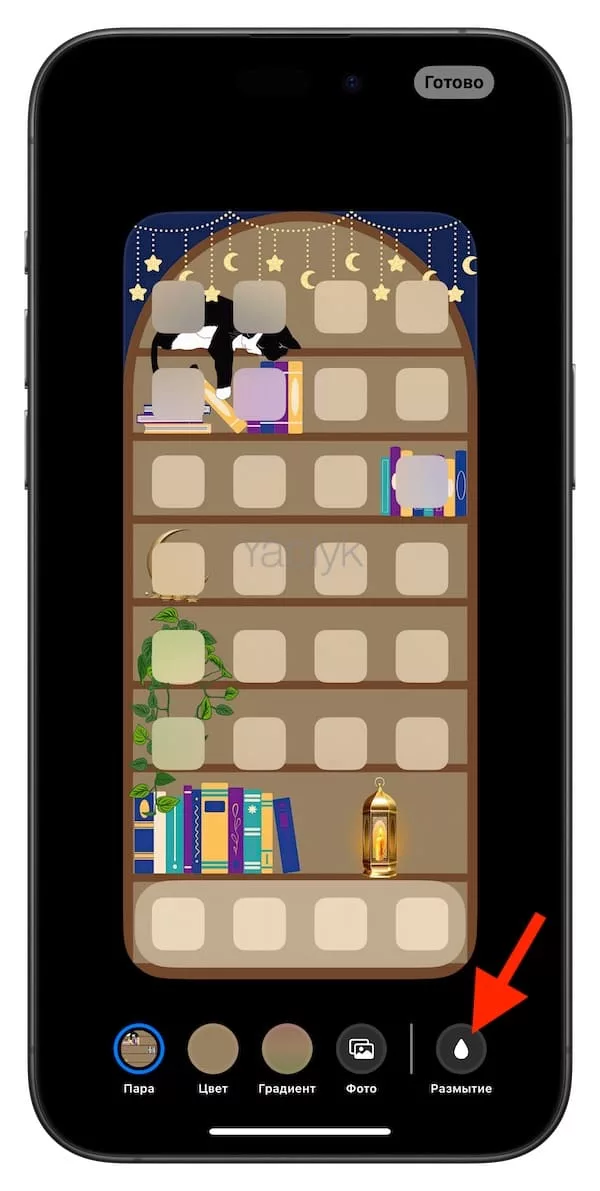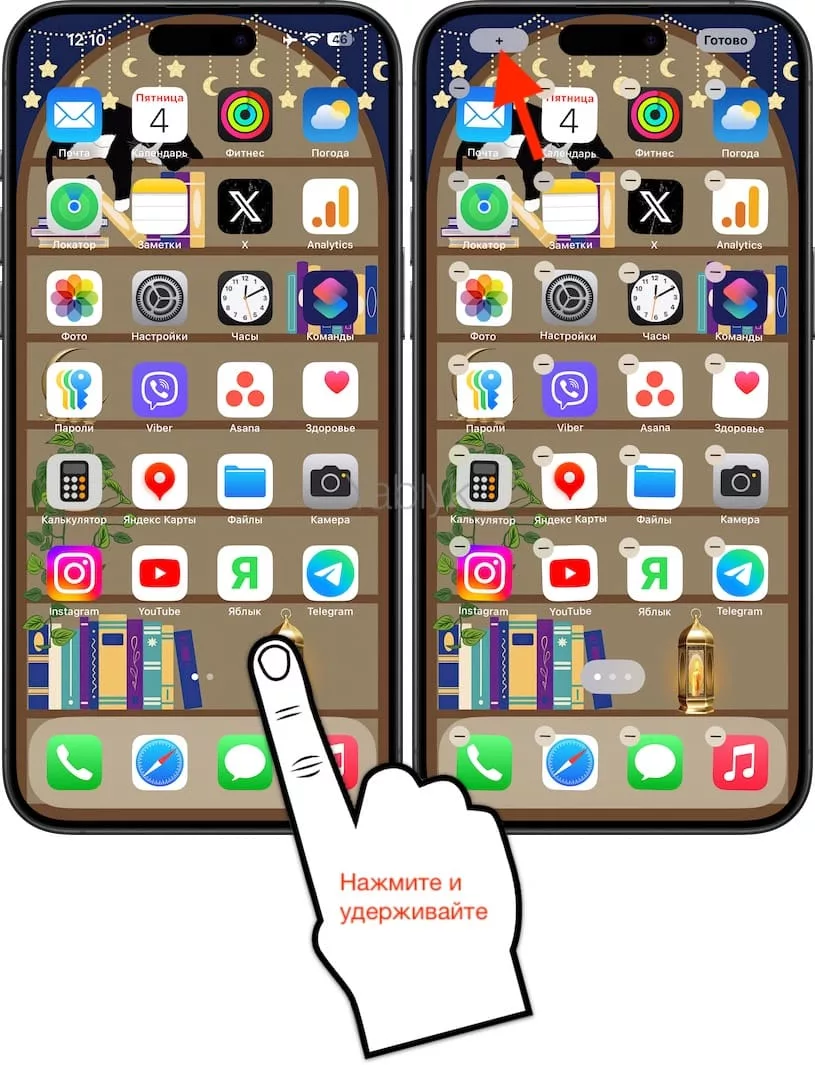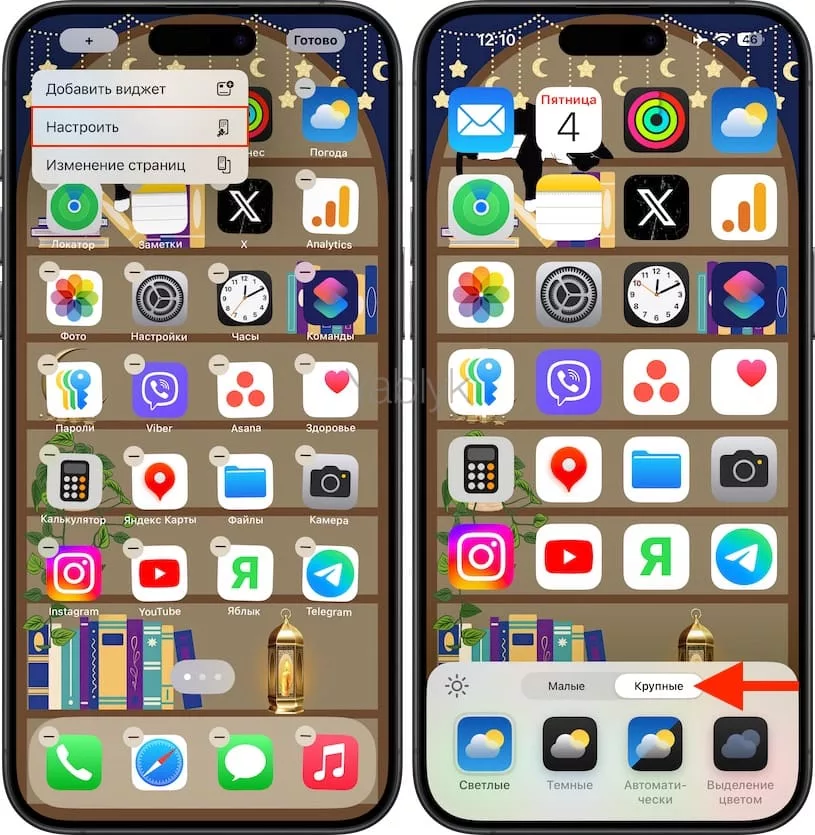Появился новый тренд для домашнего экрана iPhone с iOS 18. Обои смартфона превращают в виртуальную книжную полку.
Подписаться на Яблык в Telegram — только полезные инструкции для пользователей iPhone, iPad и Mac t.me/yablykworld.
В iOS 18 добавили новые возможности кастомизации домашнего экрана, и одна из них позволяет размещать иконки где угодно на сетке приложений, а не только друг за другом. Можно разместить приложения только вверху и внизу экрана или по бокам. Кроме того, можно скрыть названия приложений и увеличить иконки.
Благодаря новым функциям и появился тренд с книжной полкой. Идея заключается в том, чтобы поставить на обои картинку с полкой и размещать на ней иконки приложений.
Что интересно, новый тренд напоминает старый дизайн приложений iBooks и Newsstand от Apple. Кто знает, может Apple в будущем даже добавит такой вариант домашнего экрана в iOS.
Где скачать обои, стилизованные под книжную полку?
Найти обои с полкой в сети труда не составляет. Например, девушка с ником @ikristin04 в соцсети Threads постоянно публикует у себя в профиле такие обои, созданные самостоятельно. Ниже приводим несколько ее работ (нажмите на картинку, чтобы открыть ее в большом разрешении):
Как установить обои с книжной полкой для iPhone с iOS 18?
1. Скачайте обои, стилизованные под книжную полку, например, используйте примеры выше.
2. Откройте загруженное изображение в приложении «Фото» и нажмите кнопку «Поделиться».
3. В появившемся меню выберите пункт «Сделать обоями».
4. Коснитесь кнопки «Добавить» в правом верхнем углу, в затем нажмите внизу «Настроить экран Домой»
5. Отключите размытие нажатием соответствующей кнопки в нижнем меню и нажмите «Готово».
6. Зажмите палец на пустом месте домашнего экрана с установленными обоями, стилизованными под книжную полку для перехода в режим редактирования.
7. Нажмите «+» в левом верхнем углу.
8. Выберите «Настроить» и в появившемся меню нажмите кнопку «Крупные», чтобы удалить подписи к иконкам.
9. Разместите на «полках» обоев необходимые иконки приложений, а лишние переместите на другой экран.
Все!
🔥 Смотрите также: